Alur Pembayaran
Setelah Anda membuat tautan pembayaran (melalui Dasbor atau API), Anda akan mendapatkan tautan pembayaran dan QR code (untuk tautan pembayaran yang dibuat melalui Dasbor) yang dapat Anda bagikan kepada pelanggan Anda untuk melakukan pembayaran.
Pada respon sukses setelah pembuatan tautan pembayaran kami menyediakan tautan, QR code, dan tautan pendek yang dapat dibagikan kepada pelanggan Anda
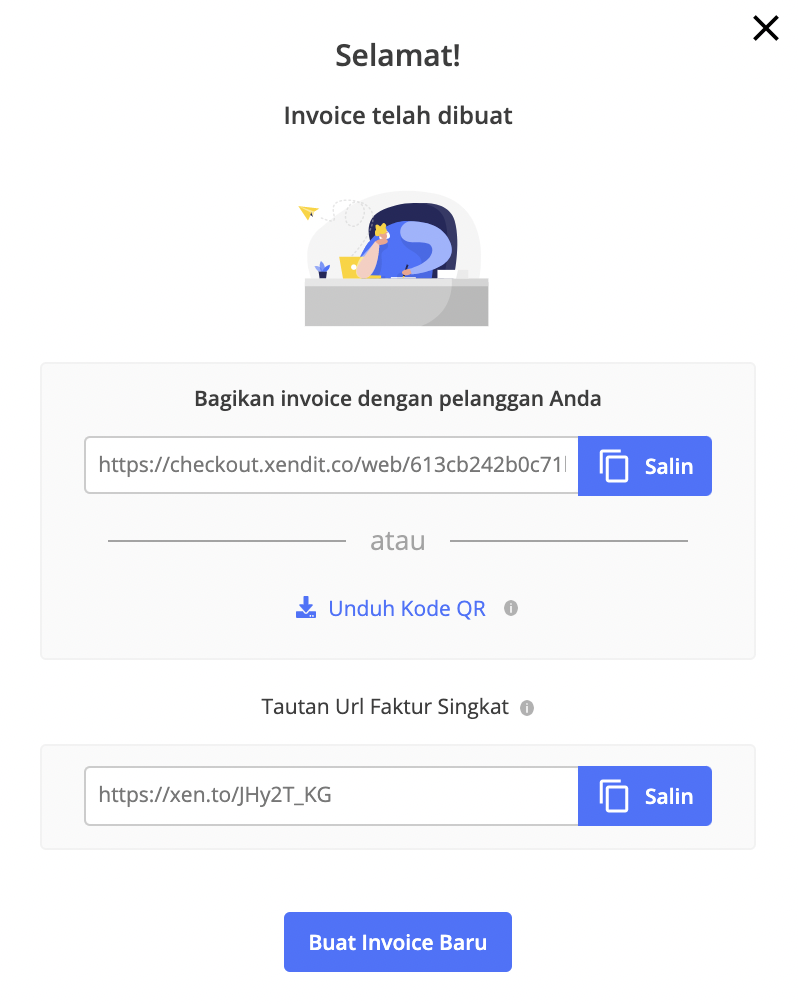
Saat tautan diklik oleh pelanggan Anda, pelanggan Anda akan melihat halaman berikut:
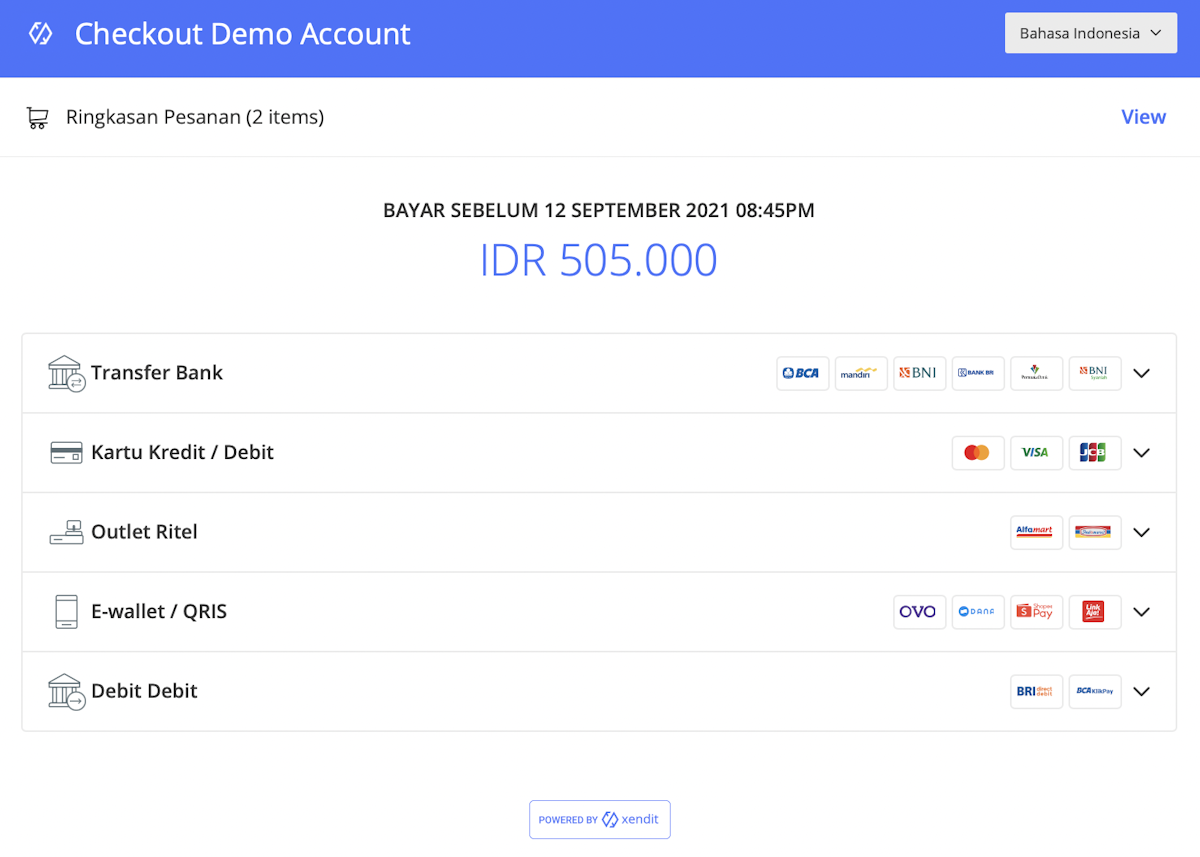
Anda dapat membagikan tautan pembayaran kepada pelanggan Anda atau mengunduh QR code yang dapat dipindai pelanggan Anda untuk menuju halaman pembayaran.
INFO
Mohon diperhatikan bahwa QR code hanya dapat dipindai menggunakan kamera handphone bukan pada aplikasi eWallet
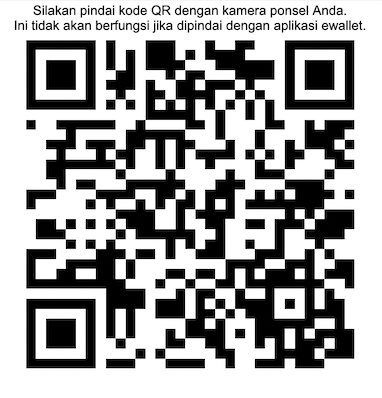
Apabila Anda ingin mengunduh kembali QR code, dapat Anda lakukan melalui Dasbor > Terima Pembayaran > Invoices > Unduh Kode QR:
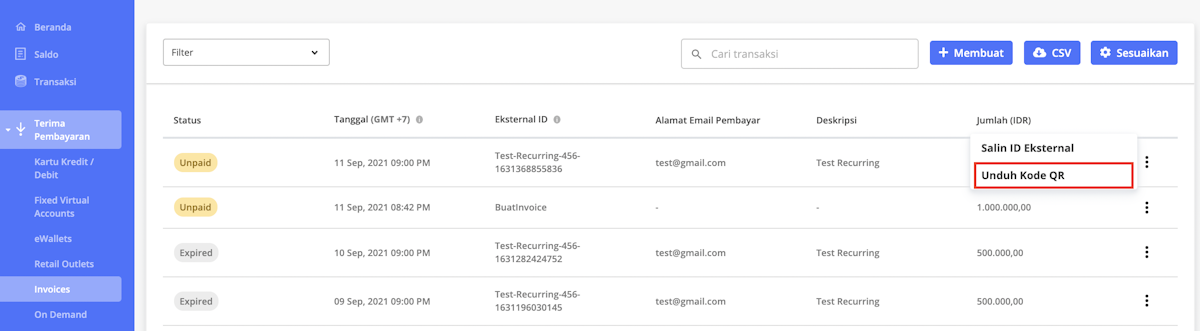
Kanal Pembayaran
Tautan pembayaran memperbolehkan pelanggan Anda untuk memilih kanal pembayaran yang mereka inginkan untuk melakukan pembayaran. Alur pembayaran akan bervariasi tergantung pada pilihan kanal pembayaran yang dipilih pelanggan Anda seperti yang diilustrasikan di bawah ini
Membayar dengan eWallet
INFO
Tersedia di Indonesia 🇲🇨 dan Philippines 🇵🇭
- Saat pelanggan Anda memilih eWallet untuk membayar, mereka akan melihat beberapa eWallet yang tersedia untuk melakukan pembayaran.
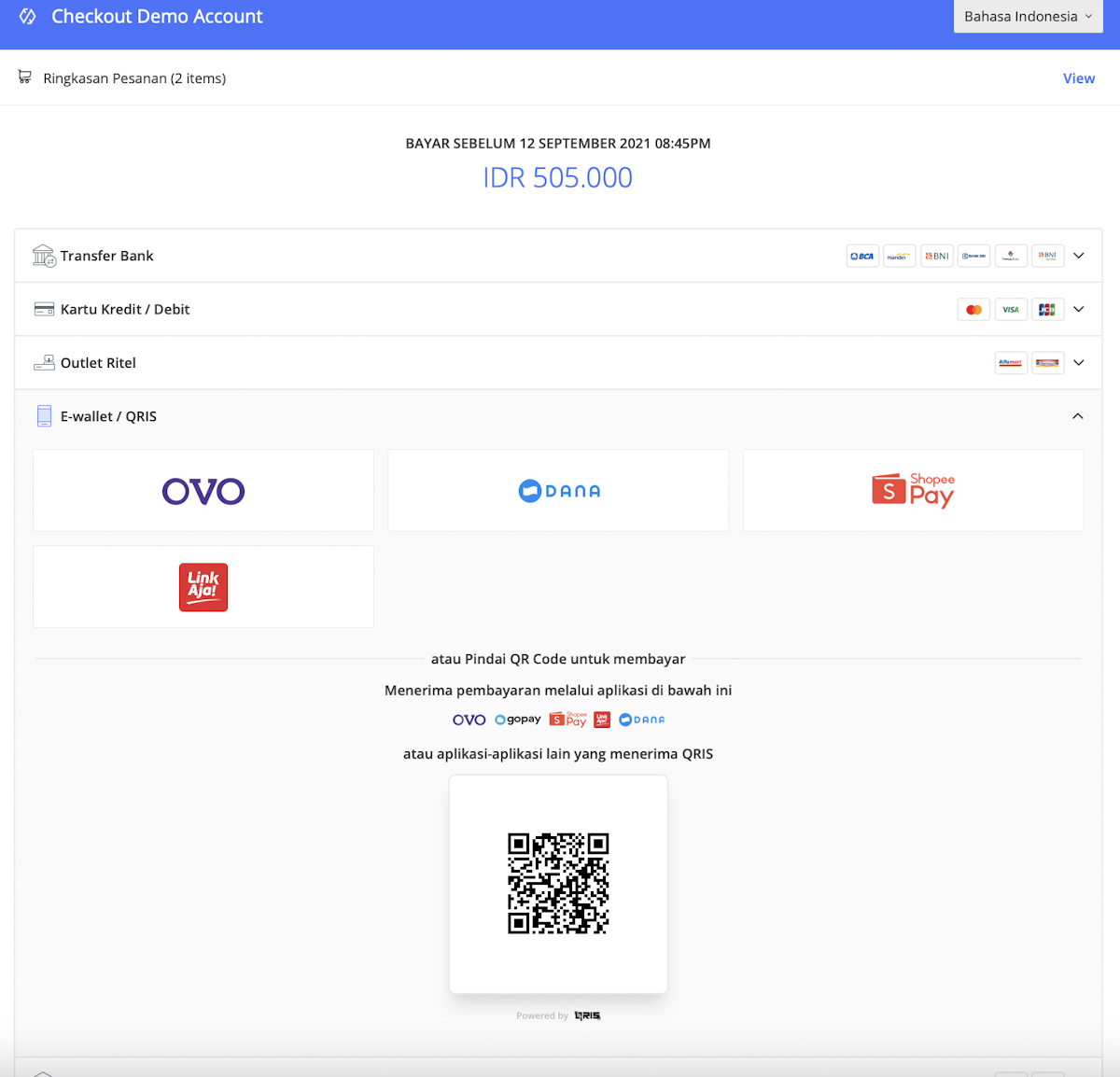
- Setelah pelanggan Anda memilih salah satu eWallet, mereka akan melihat petunjuk khusus untuk melanjutkan pembayaran (pada contoh ini, pelanggan harus memasukkan nomor ponsel sebelum melakukan pembayaran melalui OVO)
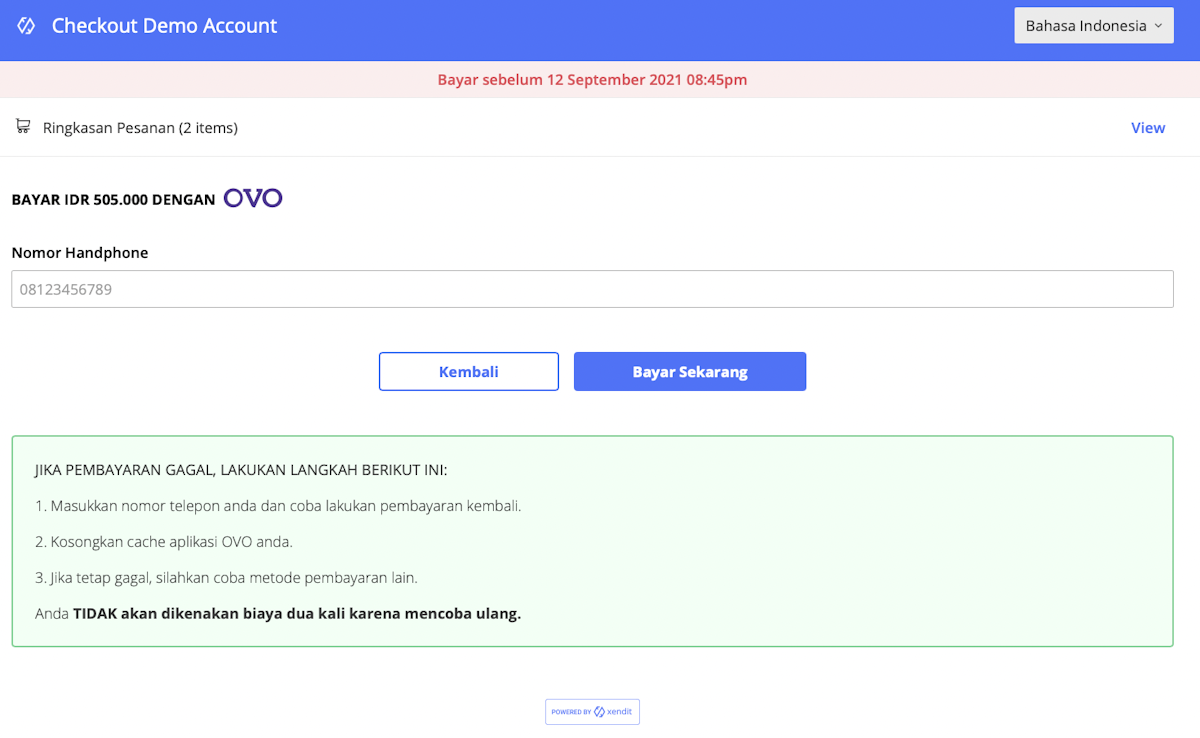
- Ketika pelanggan klick “Bayar Sekarang” pelanggan Anda harus melakukan konfirmasi pembayaran pada aplikasi eWallet yang dipilih.
Membayar dengan Bank Transfer
INFO
Tersedia di Indonesia 🇲🇨
- Saat pelanggan Anda memilih Bank Transfer untuk membayar, mereka akan melihat beberapa bank yang tersedia untuk melakukan pembayaran.
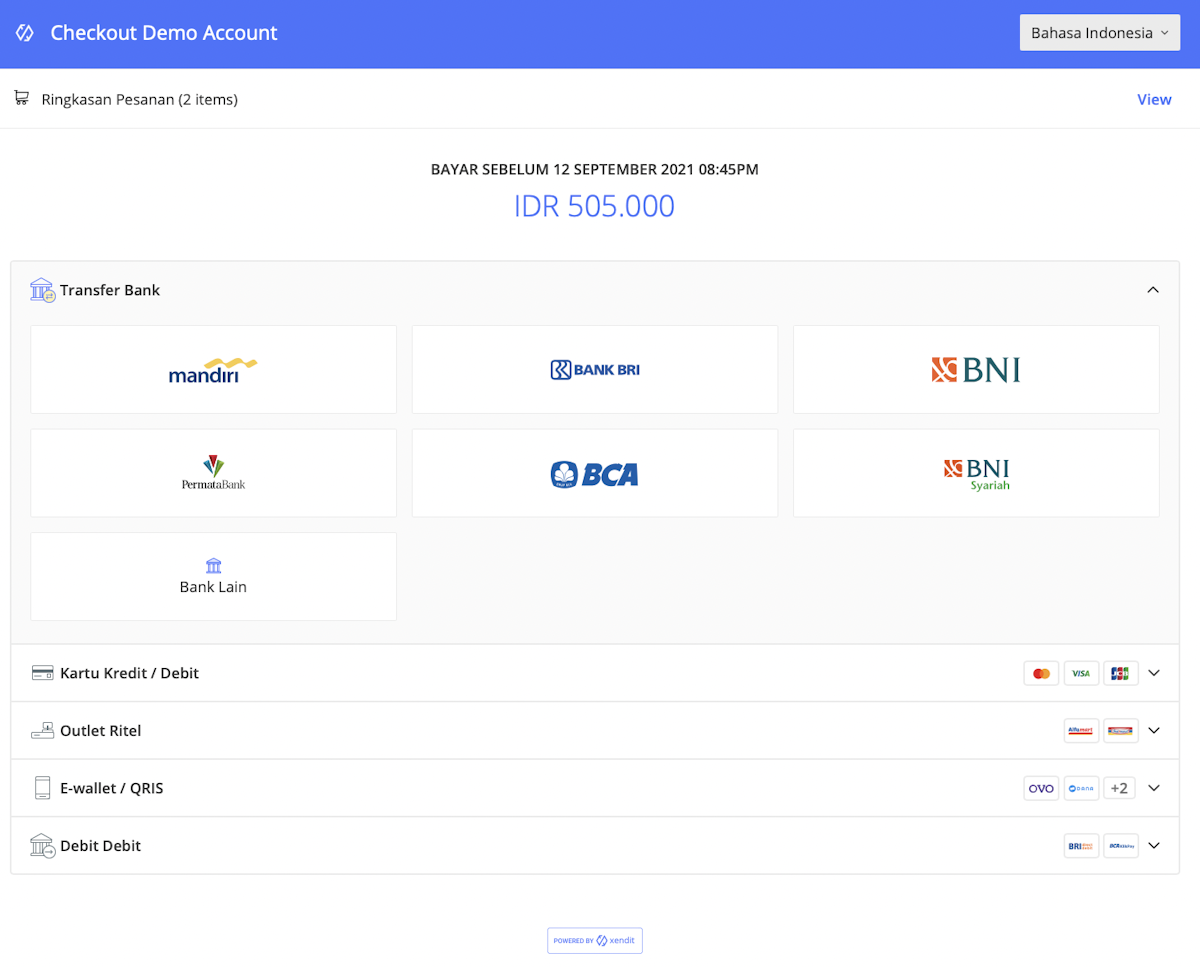
- Ketika mereka memilih salah satu bank, mereka akan melihat nomor virtual account, nama virtual account, dan petunjuk khusus untuk melakukan pembayaran melalui bank yang dipilih.
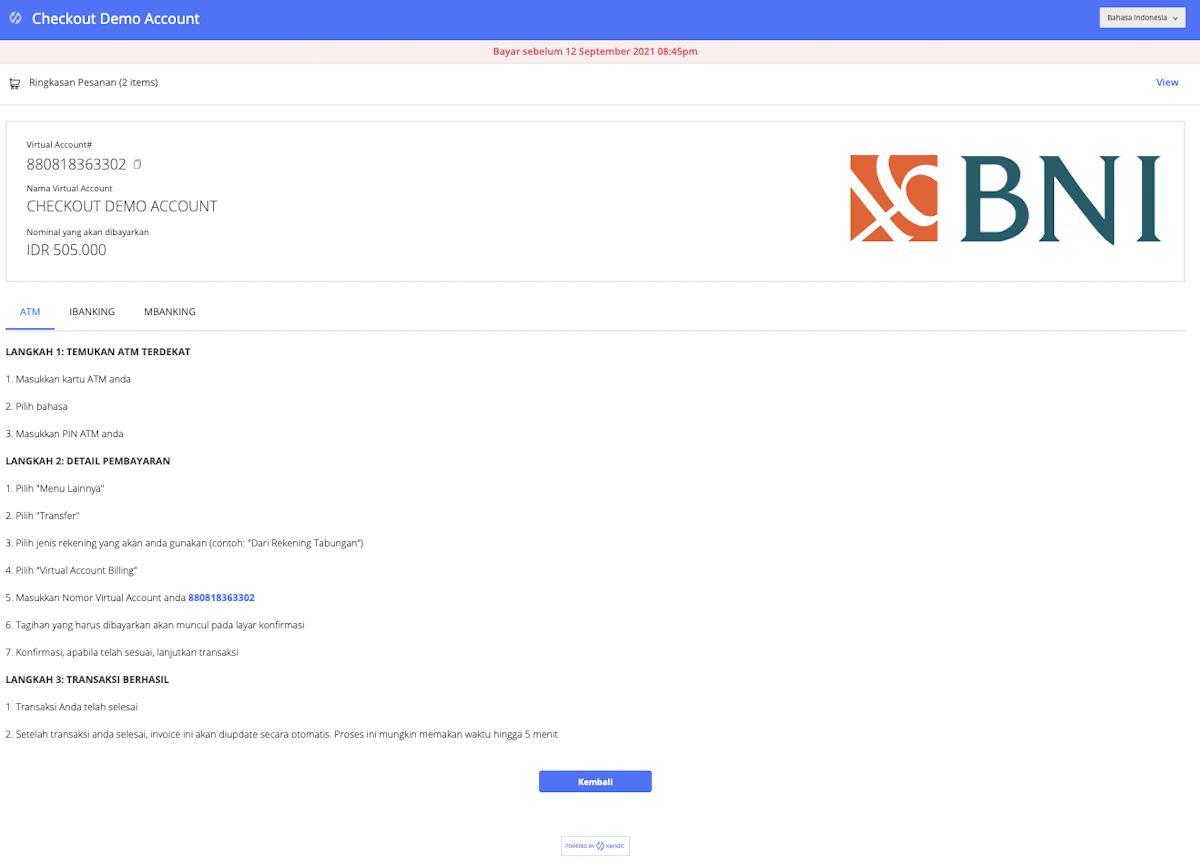
Membayar dengan Outlet Ritel
INFO
Tersedia di Indonesia 🇲🇨 dan Philippines 🇵🇭
- Saat pelanggan Anda memilih Outlet Ritel untuk membayar, mereka akan melihat beberapa outlet ritel yang tersedia untuk melakukan pembayaran.
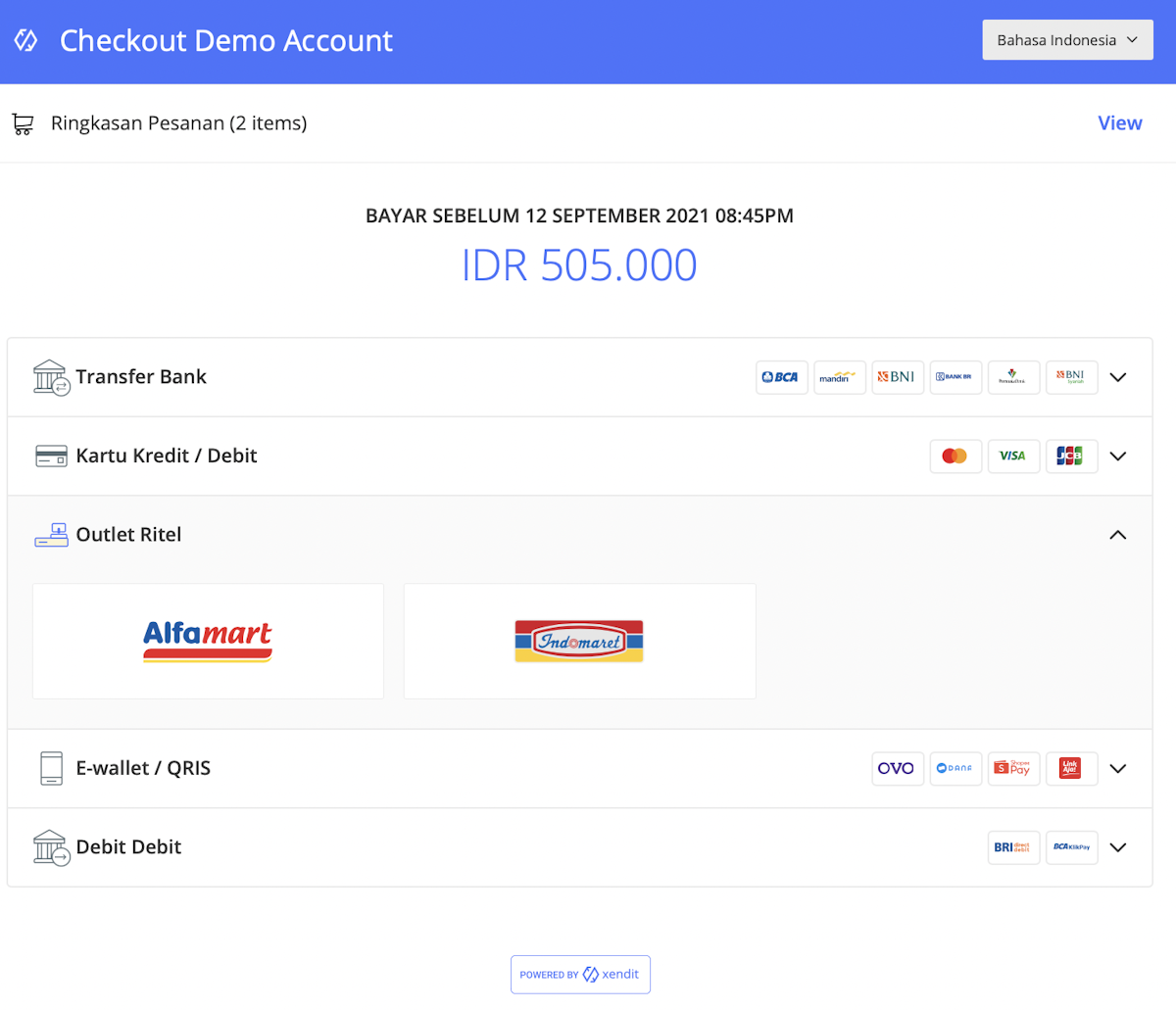
- Ketika mereka memilih salah satu outlet rite (pada contoh berikut, Alfamart), mereka akan melihat petunjuk pembayaran khusus untuk melakukan pembayaran melalui outlet ritel yang dipilih.
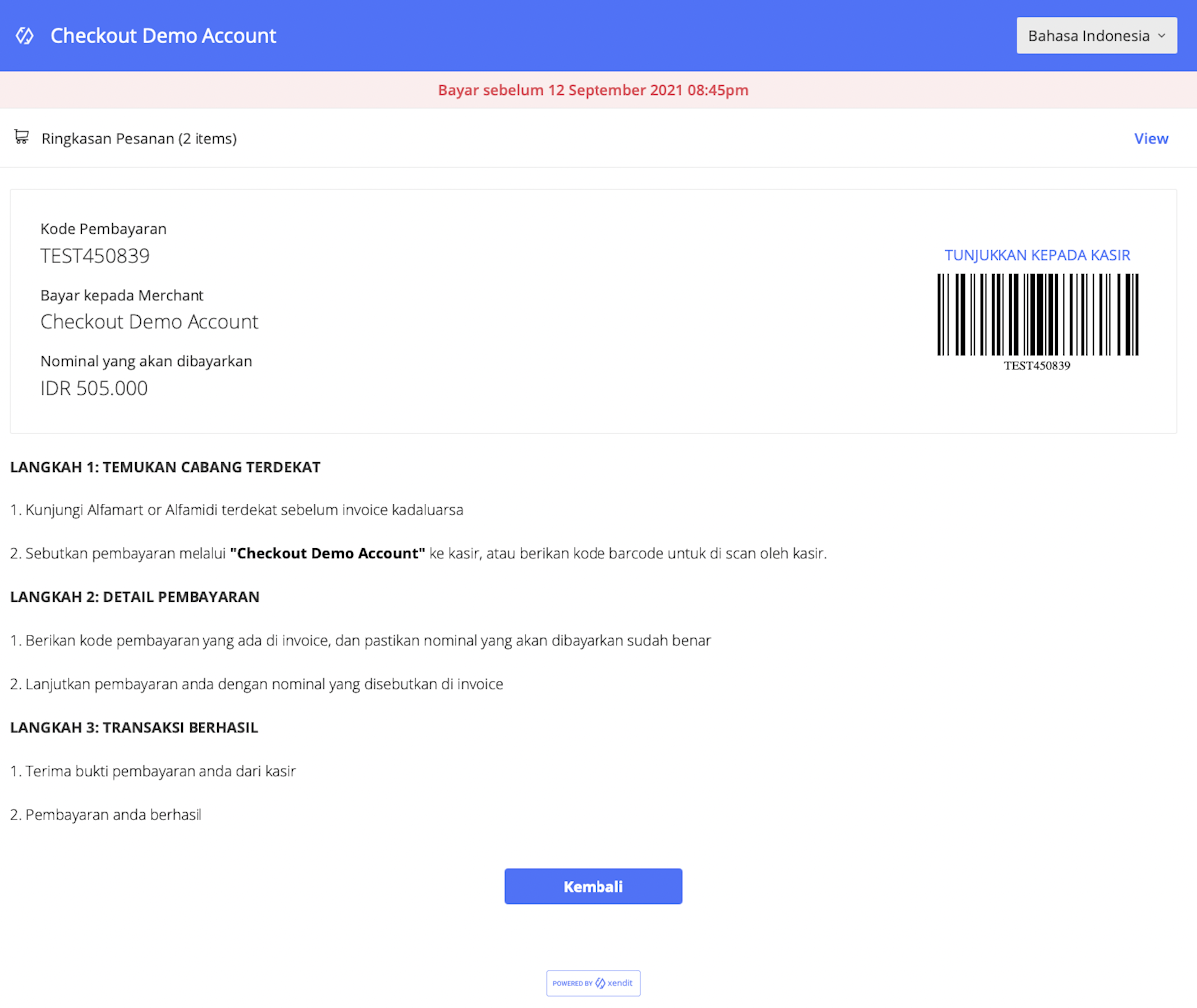
Pay with Credit/Debit Cards
INFO
Tersedia di Indonesia 🇲🇨 dan Philippines 🇵🇭
- Saat pelanggan Anda memilih Kartu Kredit/Debit untuk membayar, mereka harus mengisi nomor kartu, masa berlaku kartu dan CVV.
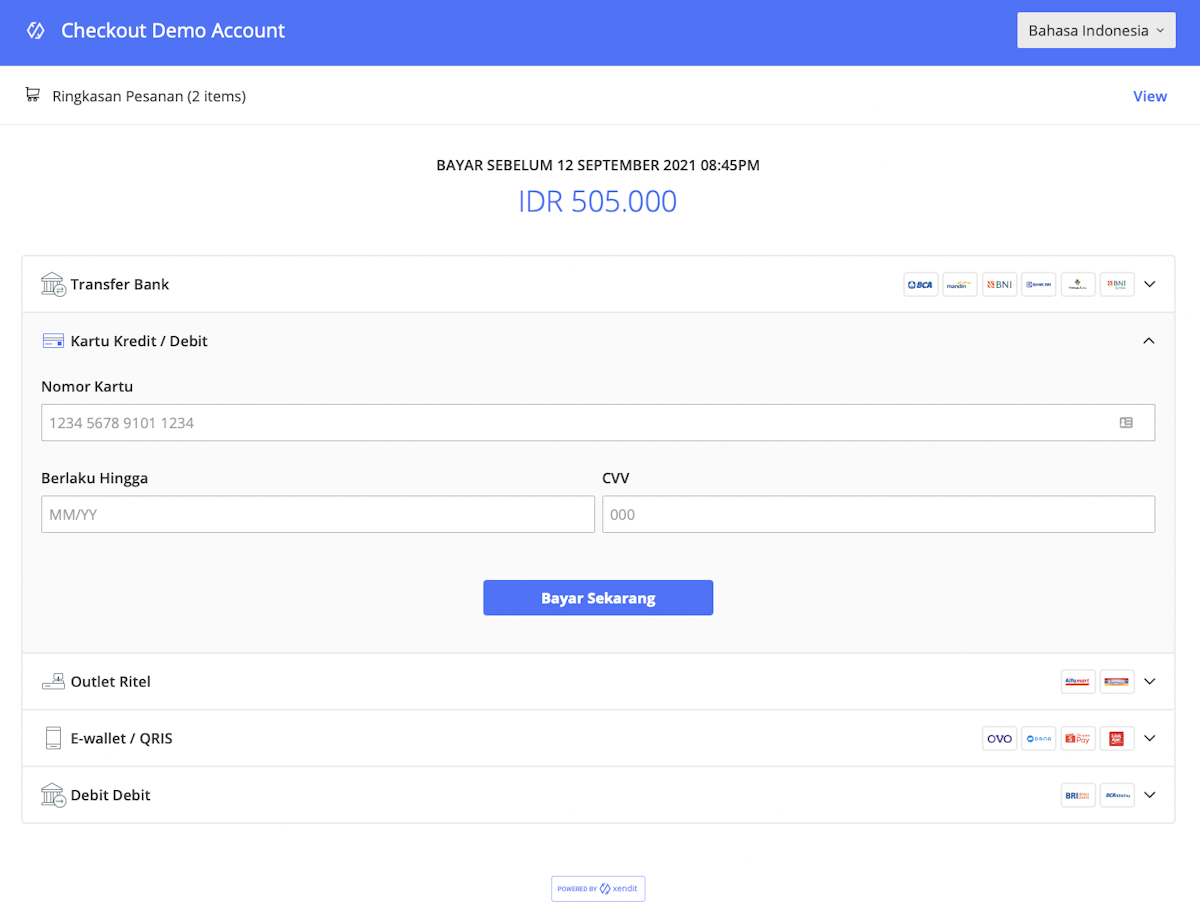
- Apabila pemilik kartu memenuhi syarat untuk cicilan atau promosi, tampilan pembayaran akan menampilkan paket cicilan yang dapat dipilih pelanggan Anda.
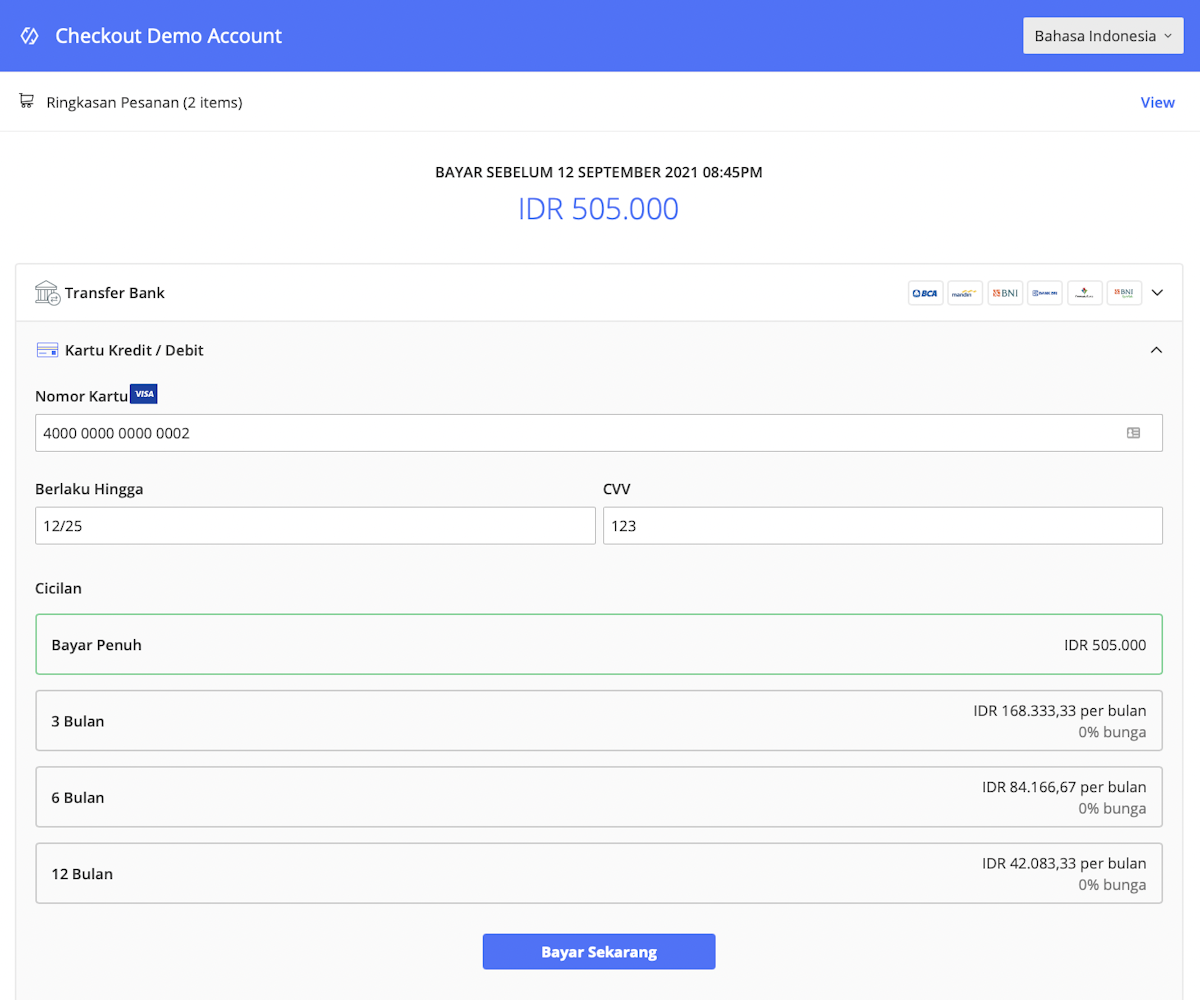
- Ketika pelanggan klik “Bayar Sekarang” pelanggan Anda harus melewati proses otentikasi 3DS dan mungkin diminta untuk memasukkan nomor One-Time Pin (OTP) tergantung pada preferensi bisnis Anda.
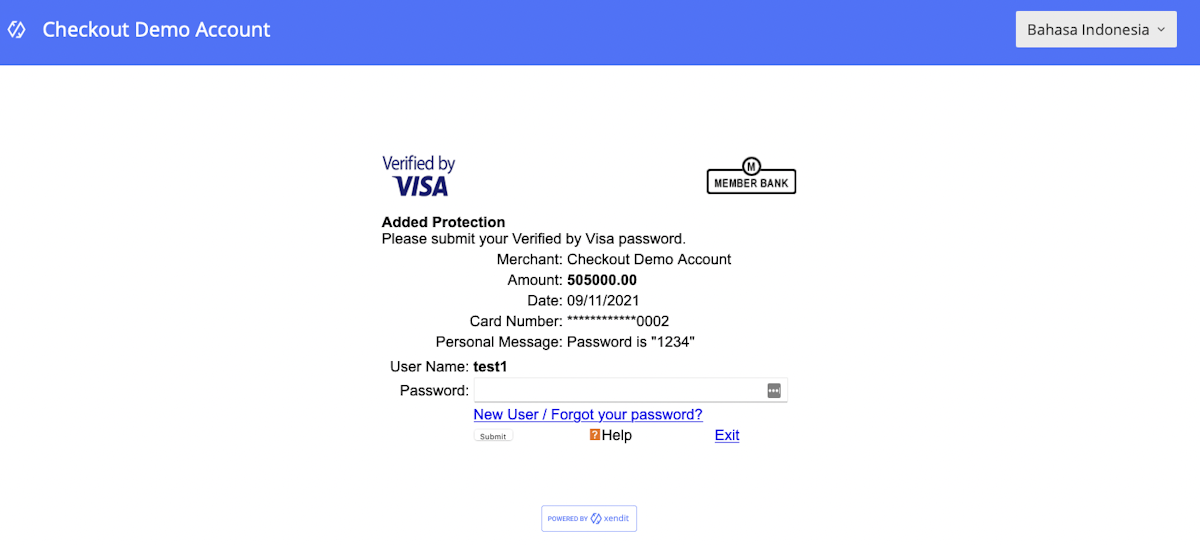
Pay with Direct Debit
INFO
Tersedia di Indonesia 🇲🇨 dan Philippines 🇵🇭
- Saat pelanggan Anda memilih Direct Debit untuk membayar, mereka akan melihat daftar bank Direct Debit yang tersedia untuk melakukan pembayaran.
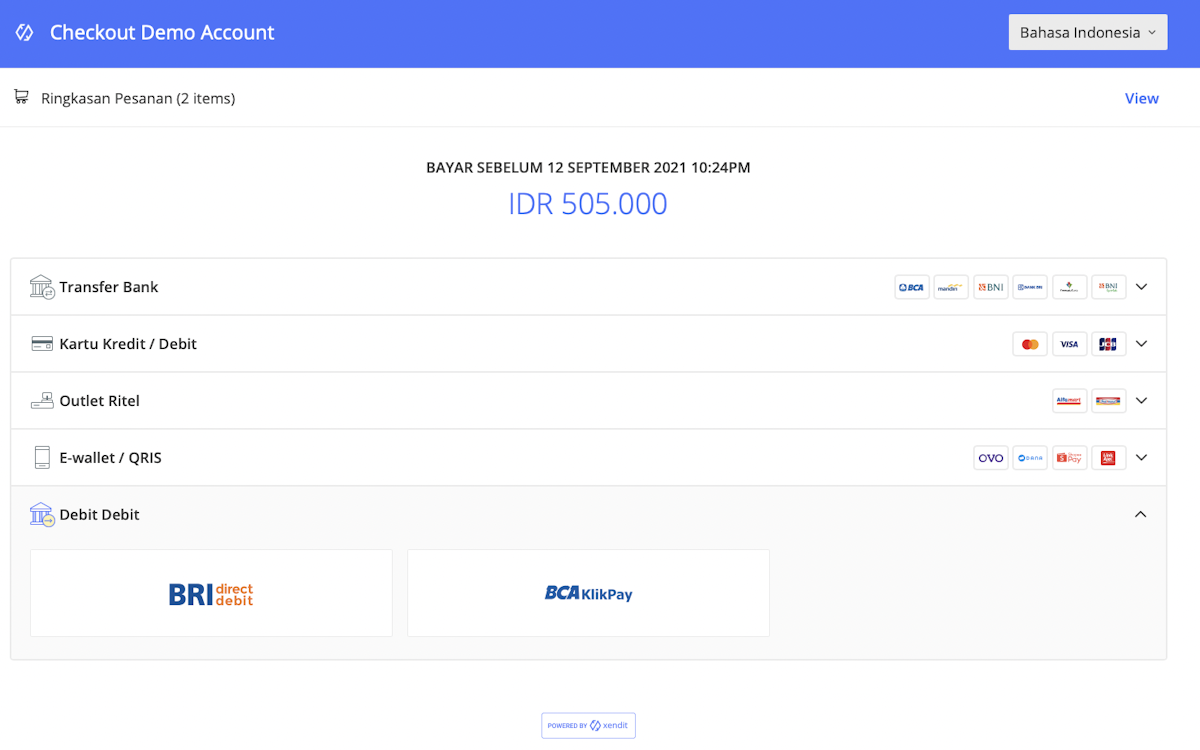
- Ketika pelanggan Anda memilih salah satu bank Direct Debit, mereka akan melihat halaman Informasi Pelanggan untuk meraka mengisi Informasi seperti nama depan dan belakang, nomor ponsel, dan email.
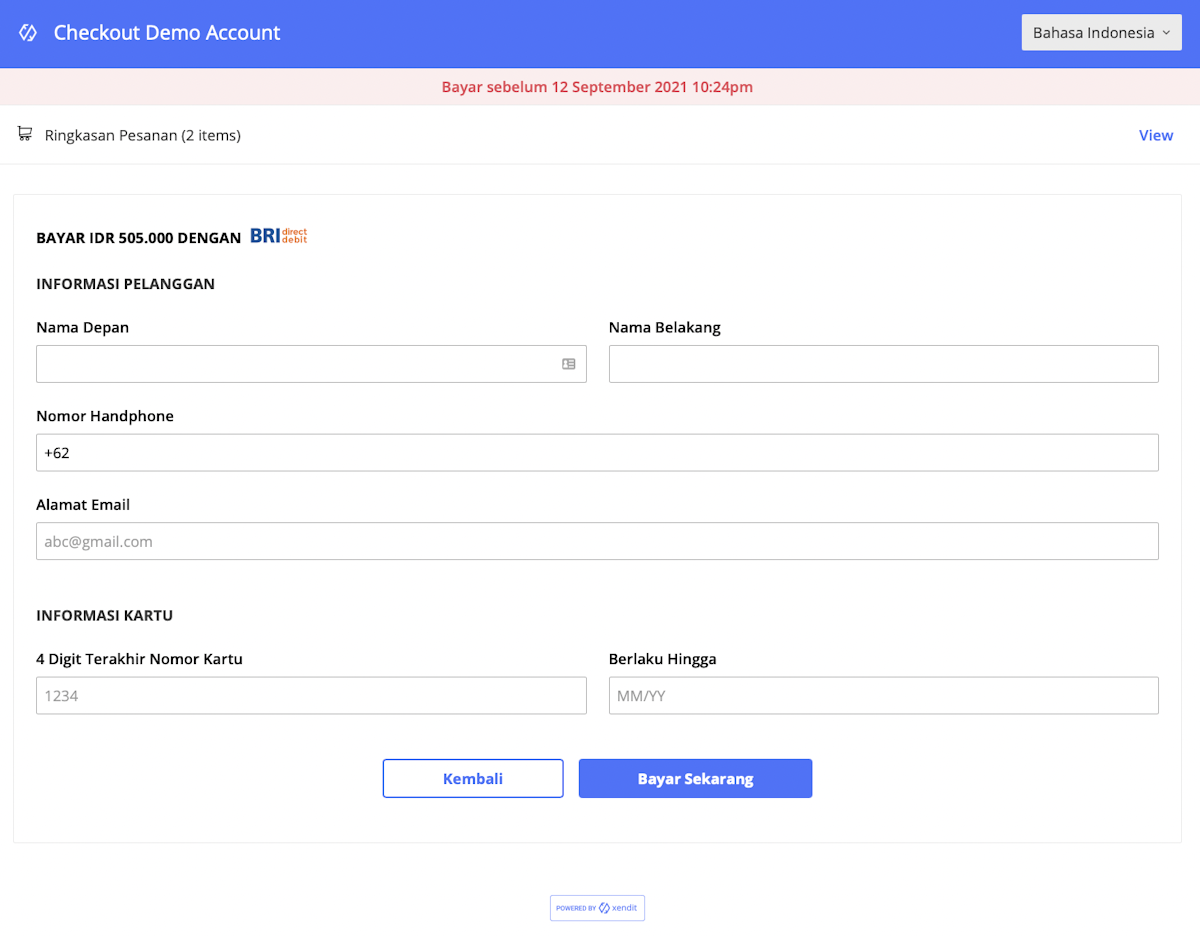
- Ketika pelanggan klik “Bayar Sekarang” pelanggan Anda akan menerima OTP melalui nomor ponsel yang telah dimasukkan.
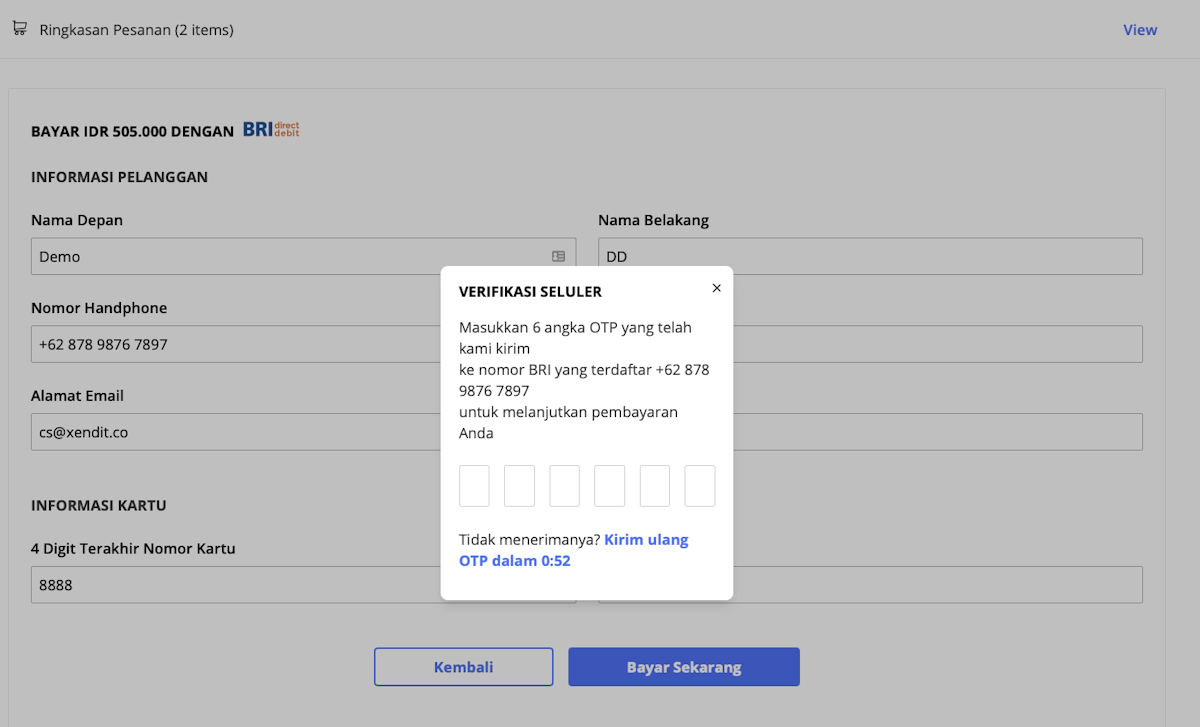
- Setelah pelanggan memasukkan nomor OTP yang sesuai, mereka akan dialihkan ke halaman pembayaran berhasil.
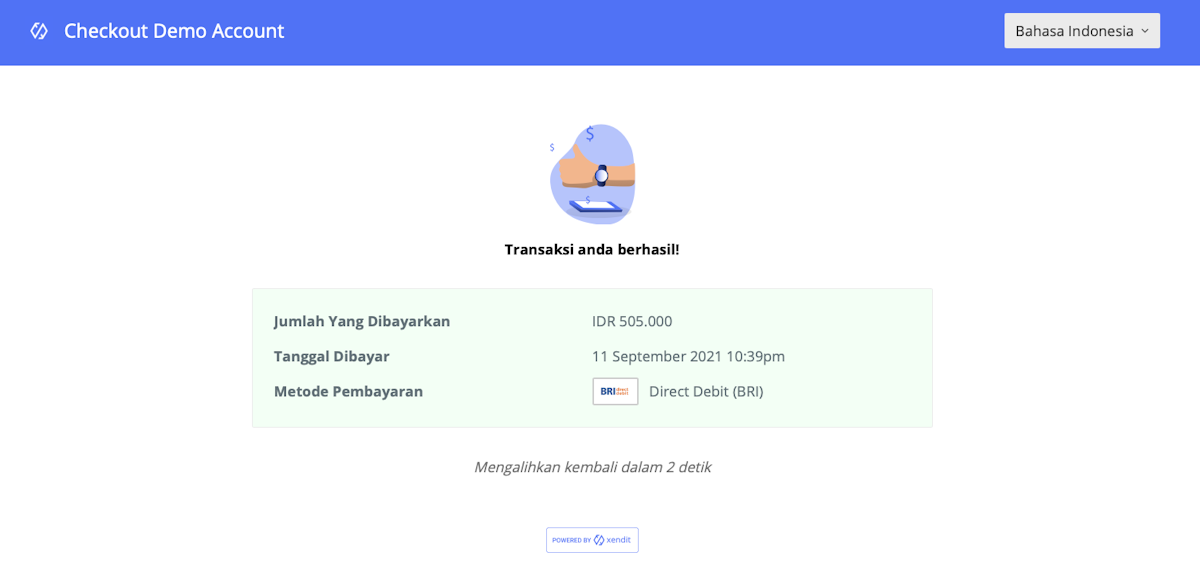
Once the payment is successful, Xendit will send the invoice paid callback to the callback URL you have set on your dashboard and the payment link status will be updated to “paid” immediately. If the payment link is not paid before it expires, Xendit will send invoice expired callback to your callback URL. You can enable this on your Dashboard > Settings > Callbacks > Invoices.
Last Updated on 2023-05-17